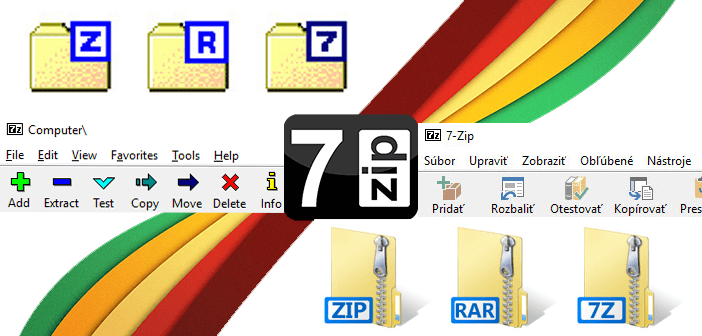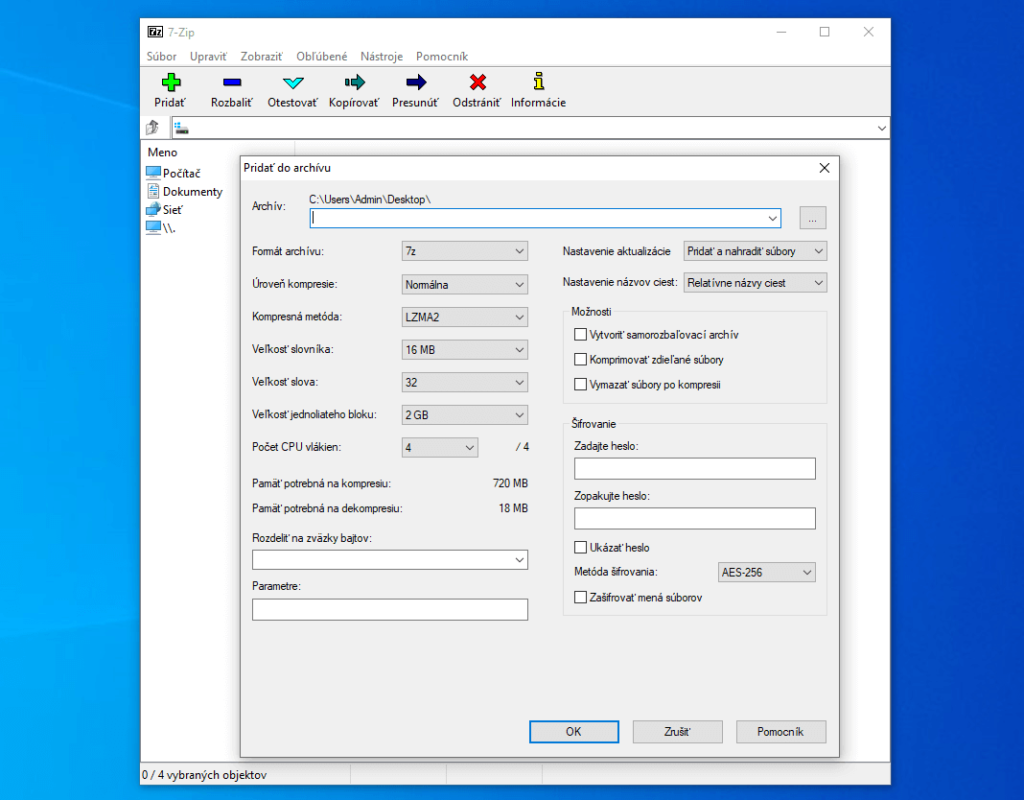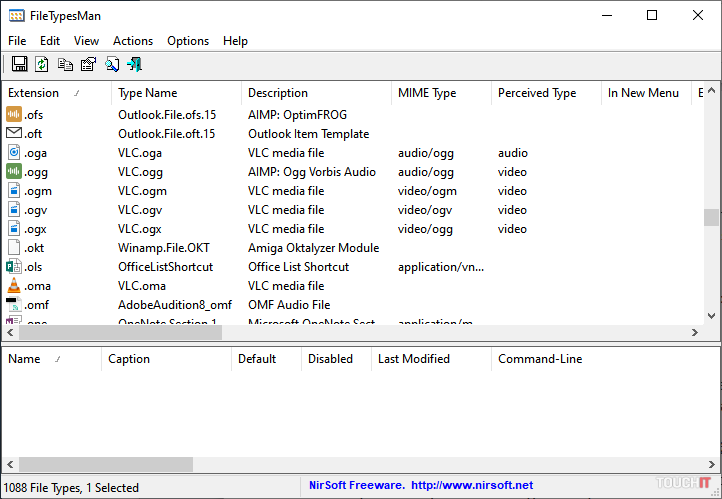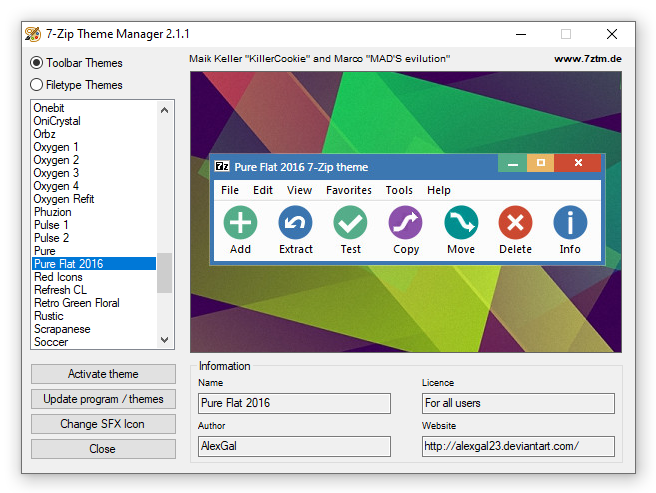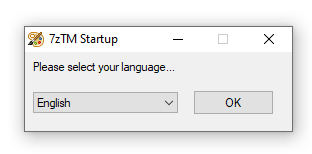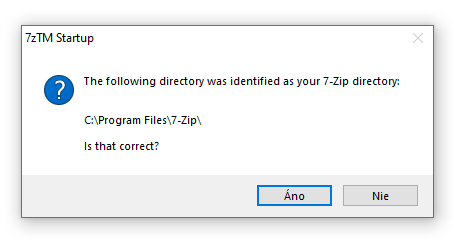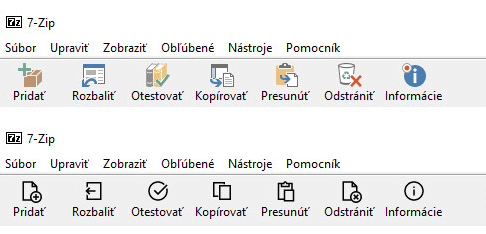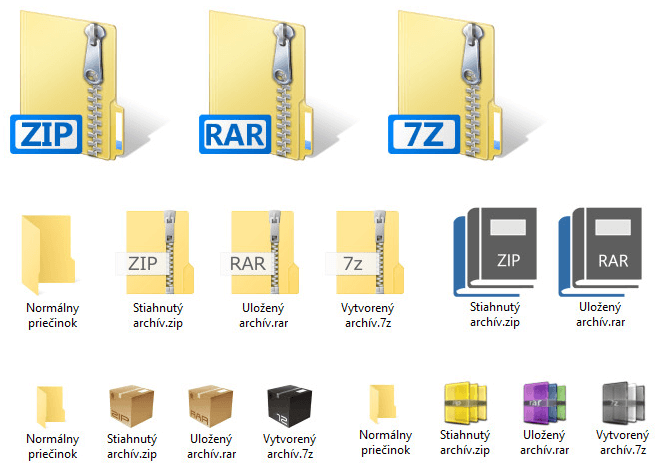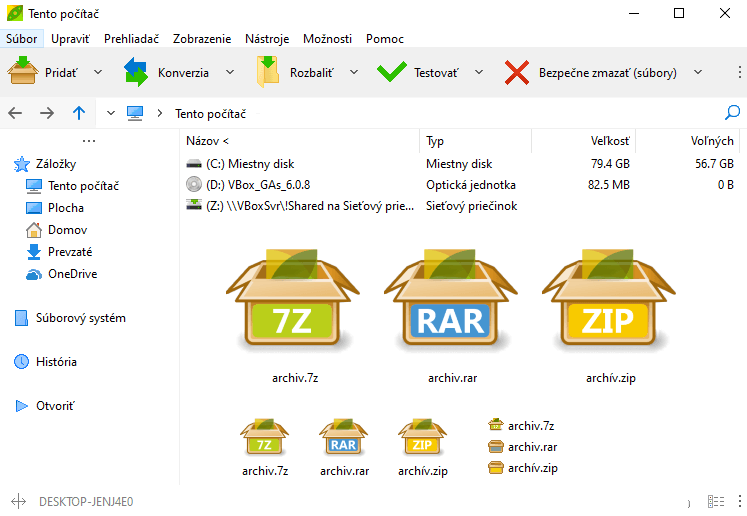7-Zip patrí k najpopulárnejším komprimačným programom. Pokiaľ nie ste ešte zo starej školy a nedávate naveky prednosť legendárnej skúšobnej verzii WinRAR, tak 7-zip sa nachádza pravdepodobne aj na vašom počítači. Ako ale zmeniť jeho odporný vzhľad?
Neveľký, jednoduchý a celkom bezplatný program 7-Zip, ktorým rozbalíte ZIP, či RAR archívy bez akýchkoľvek problémov a prieťahov, väčšina z vás asi pozná a používa.
Jeho azda jedinou a dlhodobou slabinou je celkom zastarané grafické rozhranie, ktoré pôsobí ako z minulého storočia. Ono tak vlastne ani nepôsobí. Ono z minulého storočia prakticky naozaj aj je, pretože vizuál programu sa od jeho štartu v roku 1999 zmenil len raz a to v roku 2004.
Pätnásť rokov je v rámci softvéru skoro až večnosť. Je pravda, že so základným oknom nemusíte prísť vôbec do styku, ak program používate len kontextové menu pravého tlačidla myši a archívy skrátka len rýchlo rozbaľujete alebo vytvárate.
Čomu však neuniknete, sú ikony. Kedykoľvek si stiahnete z internetu nejaký ZIP či RAR archív, alebo ho niekde skladujete, musíte sa dívať na túto obludnosť, z ktorej sa zdvíha až žalúdok.
Tieto ohyzdné ikony, ktoré sú dostupné v rozlíšení 16 × 16 a 32 × 32 pixelov, sú umiestnené v knižnici 7z.dll, ktorý sa nachádzajúcej v inštalačnom priečinku programu.
Ručné nahradenie po jednom kuse:
V dávnejšej minulosti Windows umožňoval relatívne jednoduchú výmenu akejkoľvek ikony konkrétnej prípony, pomocou dialógového okna Nastavenia priečinka (systémy Windows XP a staršie). To už viac ako dekádu neplatí a ak podobnú úlohu chcete vykonať dnes, musíte sa zaobísť s ručnou editáciou systémového registru, alebo s použitím doplnkových programov.
Medzi tie bezplatné patrí malá utilita FileTypesMan od Nirsoftu, ktorá funguje ako bývalá súčasť systému a zobrazí vám všetky registrované prípony a ich ikony. Stačí ho otvoriť, kliknutím na lupu (alebo stlačením CTRL+F) spustiť vyhľadávanie a nájsť požadovanú príponu.
Nezabudnite, že každý prípona začína bodkou a teda hľadáte napríklad „.rar“, nie „rar“.
Dvojklikom ju otvorte a v sekcii „Deafult icon“ kliknutím na tlačidlo s troma bodkami vyberte iný ako predvolený zdroj ikonky.
Tento manuálny postup má dve nevýhody. Za prvé musíte nejaké vhodné ikony vôbec mať, aby ste na ne program mohli nasmerovať a za druhé, musíte to vykonať pre každú príponu 7-zipu zvlášť, teda pre .zip, .rar, .7z a zástup ďalších.
Rýchle kompletné nahradenie s veľkým výberom
Našťastie, túto neutešenú grafickú situáciu vyriešilo za vás mnoho nadaných grafikov, ktorý pre 7-zip vytvorili zástup pekných súborových ikon a takisto nový ovládací panel.
Na rýchlu výmenu môžete použiť bezplatný program 7-Zip Theme Manager. Ktorý stačí rozbaliť a spustiť, nie je ho potrebné inštalovať. Jeho základnou súčasťou je 22 nových variantov pre ikony 7-zipu a 90 náhradných druhov panelov.
Tento program je už síce pomerne starý (2011) a už nevyvíjaný, stále ale správne funguje. Pri jeho spustení treba len potvrdiť varovanie, že ho prevádzkujete na novom neznámom operačnom systéme (Windows 10 alebo 8). Ak program budete sťahovať z domovského webu, nezabudnite stiahnuť základnú verziu 2.1 a následne aj opravný patch 2.1.1, ktorý treba prekopírovať do adresára verzie 2.1.
Odporúčame vám program stiahnuť z nášho webu, kde už všetko pripravené a patch aplikovaný. Naša verzia archívu takisto obsahuje 13 nových ikon/panelov, ktoré vznikli v neskorších rokoch po vydaní tohto programu a sú odpovedajúcejšie súčasným grafickým štandardom.
Program na svoju prevádzku vyžaduje, aby ste mali na Windows nainštalovaný doplnok Microsoft dotNet Framework 3.5. V našom priečinku nájdete súbor „Skontroluj dotNetFramework 3.5“, od Microsoftu, ktorý sa pokúste kliknutím spustiť. Ak sa nič nestane, všetko je v poriadku. V opačnom prípade sa vyvolá systémové okno, ktoré dotNet framework zo stránok Microsoftu stiahne a nainštaluje.
Následne už spustite program súborom 7zTM.exe a potvrďte nasledujúce tri okná.
Vyberiete tým anglické rozhranie, potvrdíte spustenie na neznámom operačnom systéme a takisto to, že detegovaná nainštalovaná lokalita 7-zipu je správna (obvykle C:/Program Files/7-Zip).
Okno programu je jednoduché a priamočiare. V hornej časti vyberte, či chcete meniť podobu Panela nástrojov programu (Toolbar Themes), alebo ikony súborov (FileType Themes).
Následne stačí len vybrať ten, ktorý sa vám páči a kliknúť na tlačidlo Aktivovať tému (Activate Theme), ktorá vaše zmeny vykoná. Na začiatku oboch zoznamom nájdete základnú podobu ikôn a panel (Original Icon/Themes), takže kedykoľvek sa budete môcť vrátiť aj do pôvodného stavu.
Zmena panelu nastáva okamžite. Program 7-Zip pri nej nesmie byť otvorený. Ak by sa to stalo, manažér vás upozorní a vyzve k jeho zavretiu (následne pokračujte tlačidlom Retry/Znova).
Ikony sú takisto vymenené okamžite, avšak v rámci Windows ta to hneď neprejaví, pretože Prieskumník ich potrebuje znova načítať do pamäte. Počítač nemusíte reštartovať, stačí sa odhlásiť a naspäť prihlásiť do účtu, čo je rýchlejšie.
Alternatívne môžete namiesto odhlásenia aj otvoriť 7-Zip a kliknúť na Nástroje/Nastavenia, kde dvojnásobným kliknutím na ľavé tlačidlo + znovu reasociujete prípony, čo ikony takisto okamžite aktualizuje.
Problém zastaraných dialógov balenia a rozbaľovania
To, čo nové ikony a skiny ale nevyriešia, sú základné okná programu. Napríklad extrakčné okno 7-Zipu bude stále vyzerať, ako keby šlo o alfa verziu študentského projektu.
Pokiaľ vás teda irituje aj táto dizajnová neotesanosť, je už vhodné 7-Zip opustiť a nahradiť nejakou alternatívou. Ďalším populárnym a celkom bezplatným komprimačným programom s otvoreným zdrojovým kódom je PeaZip.
Nemá síce tak veľa používateľov a fanúšikov ako 7-Zip, či legendárny „neplatene platený“ WinRAR, ale je vyvíjaný už od roku 2006, teda viac ako 12 rokov a za tú dobu sa z neho stal vďaka veľkej databáze rozšírení veľmi dobrým kusom softvéru (v nastavení vyberte slovenské rozhranie cez menu Options/Localizations/SK).
PeaZip sa ešte do roku 2014 sa nedal príliš odporúčať, nakoľko jeho inštalátor obsahoval reklamný systém OpenCandy (i keď bol dostupný aj pokročilý inštalátor bez neho), avšak od roku 2014 je tento systém odstránený a program je tak čistou plnohodnotnou bezplatnou alternatívou 7-Zip, s príjemným grafickým rozhraním a ikonami, ktorá nezamrzla v minulom storočí.